filmov
tv
Как начать делать игры | Разработка на UNITY для новичков

Показать описание
Всем привет в этом видео я вам расскажу как начать делать игры на Unity.
Unity это игровой движок который позволяет создавать приложения, работающие на более чем 25 различных платформах, включающих персональные компьютеры, игровые консоли, мобильные устройства, интернет-приложения.
Почему именно Unity ? Потому что этот движок для программирования использует язык C# и еще вдобавок Unity имеет простой интерфейс и очень быстро и легко можно его изучить новичку.
И так этом видео я вам расскажу как установить и настроить Unity а уже в следующем видео как только тут наберется 50 лайков я сделаю tutorial про то как сделать с полного нуля свою первую игру, добавить в нее рекламу и выставить игру в гугл плей и заработать на ней.
И так для того чтобы установить юнити заходим в браузер и вбиваем в поиск браузера Unity м переходим на первую страницу ну или посмотрите в описании я оставил ссылку.
И так при открытии страницы нажимаем начать выбираем физическое лицо и выбираем персональную версию и кликаем туда где написано вернувшиеся пользователи и принимаем все чтог тут написано и после этого вы можете установить Unity Hub. Он у меня уже скачан так что я этого делать не буду.
После установки Unity Hub открываем его. Видим 4 вкладки из которых вам нужны только 2 где ваши проекты и где версии Unity.
Переходим в вкладку Installs нажимаем на Add и добавляем рекомендованную версию.
Нажимаем на некст и ставим галочки на Microsoft Visual Studio и Android Build Support.
Microsoft Visual Studio нам нужна будет как редактор кода то есть скриптов в юнити. Если у вас уже есть установлена Microsoft Visual Studio то галочку не ставите.
После того как установите версию переходите в вкладку Projects. Нажимаете на New создаете проект и вибираете какой проект вы хотите сделать 2D или в 3 Д.
После создания проекта открываете его.
После открытия Unity нам нужно выбрать наш редактор кода то есть Microsoft Visual Studio который мы устанавливали что все скрипты которые мы создавали открывались через него.
Для этого переходим в Edit Preferences и в External Script Editor выбираем редактор кода через который будут открываться скрипты. В моем случае это Microsoft Visual Studio.
Для теста попробуйте создать скрипт и два раза кликнуть на него и он закроется через Microsoft Visual Studio.
Ну и на этом все ваша Unity настроена и готова для того чтобы вы создавали свои игры.
Я напоминаю что если на канале будут 50 подписчиков и на этом видео будут 50 лаиков то в следующих видео я вам покажу как создать простую игру с нуля, добавить в нее рекламу и выставить ее в гугл плей.
А также не забывай про конкурс из первого видео там всего лишь 10 комментариев так что шансы на выигрыш большие ссылка на видео с конкурсом в описании.
Всем спасибо за просмотр ставьте лайки колокольчик и не забывайте про подписку всем пока !
#unity #tutorial #каксоздатьигру
Unity это игровой движок который позволяет создавать приложения, работающие на более чем 25 различных платформах, включающих персональные компьютеры, игровые консоли, мобильные устройства, интернет-приложения.
Почему именно Unity ? Потому что этот движок для программирования использует язык C# и еще вдобавок Unity имеет простой интерфейс и очень быстро и легко можно его изучить новичку.
И так этом видео я вам расскажу как установить и настроить Unity а уже в следующем видео как только тут наберется 50 лайков я сделаю tutorial про то как сделать с полного нуля свою первую игру, добавить в нее рекламу и выставить игру в гугл плей и заработать на ней.
И так для того чтобы установить юнити заходим в браузер и вбиваем в поиск браузера Unity м переходим на первую страницу ну или посмотрите в описании я оставил ссылку.
И так при открытии страницы нажимаем начать выбираем физическое лицо и выбираем персональную версию и кликаем туда где написано вернувшиеся пользователи и принимаем все чтог тут написано и после этого вы можете установить Unity Hub. Он у меня уже скачан так что я этого делать не буду.
После установки Unity Hub открываем его. Видим 4 вкладки из которых вам нужны только 2 где ваши проекты и где версии Unity.
Переходим в вкладку Installs нажимаем на Add и добавляем рекомендованную версию.
Нажимаем на некст и ставим галочки на Microsoft Visual Studio и Android Build Support.
Microsoft Visual Studio нам нужна будет как редактор кода то есть скриптов в юнити. Если у вас уже есть установлена Microsoft Visual Studio то галочку не ставите.
После того как установите версию переходите в вкладку Projects. Нажимаете на New создаете проект и вибираете какой проект вы хотите сделать 2D или в 3 Д.
После создания проекта открываете его.
После открытия Unity нам нужно выбрать наш редактор кода то есть Microsoft Visual Studio который мы устанавливали что все скрипты которые мы создавали открывались через него.
Для этого переходим в Edit Preferences и в External Script Editor выбираем редактор кода через который будут открываться скрипты. В моем случае это Microsoft Visual Studio.
Для теста попробуйте создать скрипт и два раза кликнуть на него и он закроется через Microsoft Visual Studio.
Ну и на этом все ваша Unity настроена и готова для того чтобы вы создавали свои игры.
Я напоминаю что если на канале будут 50 подписчиков и на этом видео будут 50 лаиков то в следующих видео я вам покажу как создать простую игру с нуля, добавить в нее рекламу и выставить ее в гугл плей.
А также не забывай про конкурс из первого видео там всего лишь 10 комментариев так что шансы на выигрыш большие ссылка на видео с конкурсом в описании.
Всем спасибо за просмотр ставьте лайки колокольчик и не забывайте про подписку всем пока !
#unity #tutorial #каксоздатьигру
Комментарии
 0:05:27
0:05:27
 0:08:01
0:08:01
 0:11:06
0:11:06
 0:14:03
0:14:03
 0:09:56
0:09:56
 0:03:02
0:03:02
 0:33:46
0:33:46
 0:10:47
0:10:47
 0:42:51
0:42:51
 0:07:31
0:07:31
 0:09:09
0:09:09
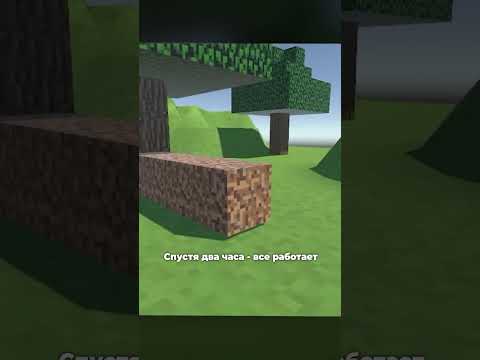 0:00:48
0:00:48
 0:11:40
0:11:40
 0:09:11
0:09:11
 0:22:12
0:22:12
 0:14:48
0:14:48
 0:04:53
0:04:53
 0:05:39
0:05:39
 0:01:43
0:01:43
 0:06:07
0:06:07
 0:08:01
0:08:01
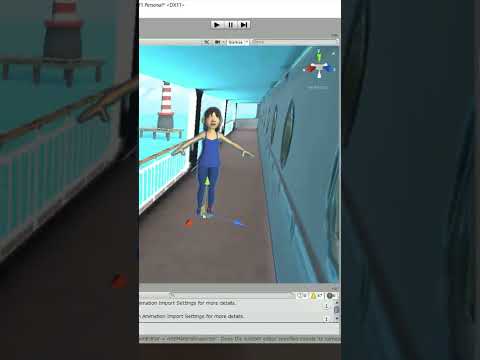 0:00:31
0:00:31
 0:06:56
0:06:56
 0:10:44
0:10:44